Comment limiter les FPS dans Apex Legends
Publié: 2023-03-07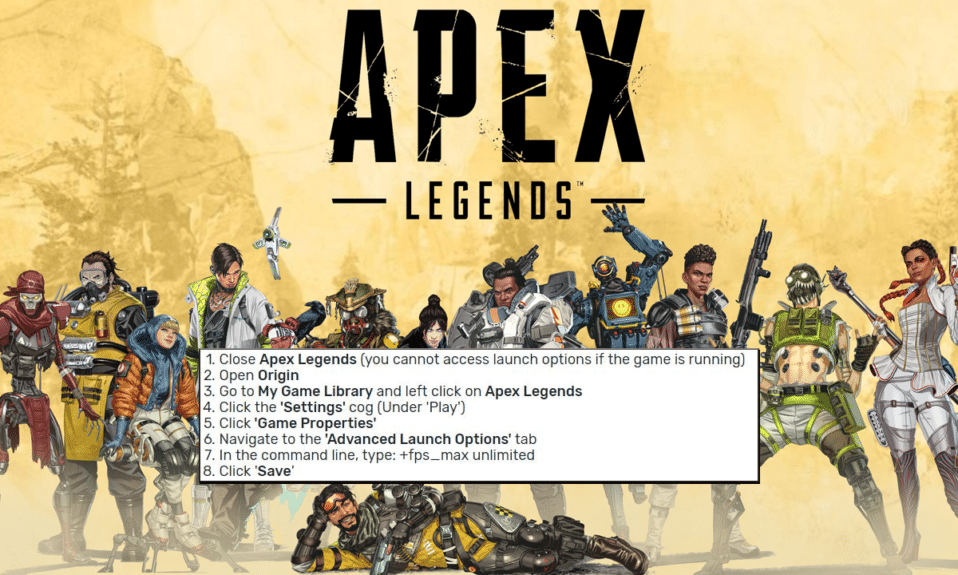
Apex Legends est un jeu de bataille royale gratuit très populaire développé par Respawn Entertainment et publié par Electronic Arts. Il est sorti en février 2019 et est disponible sur PC, PlayStation, Xbox et Nintendo Switch. Dans Apex Legends, jusqu'à 60 joueurs parachutent sur une carte et se battent pour être la dernière personne ou équipe debout. Bien que le jeu tourne à 60 FPS sur les plates-formes de console, vous pouvez exécuter le jeu à des fréquences d'images plus élevées sur PC. Savoir comment verrouiller le FPS dans le jeu peut être très utile. Alternativement, il est également important de savoir comment débloquer les FPS dans Apex Legends. Vous pouvez effectuer des ajustements en fonction des spécifications de votre système et de vos préférences personnelles. Cet article vous a expliqué tous les détails sur la façon de limiter les FPS dans Apex Legends et pourquoi vous devriez limiter votre FPS dans Apex.
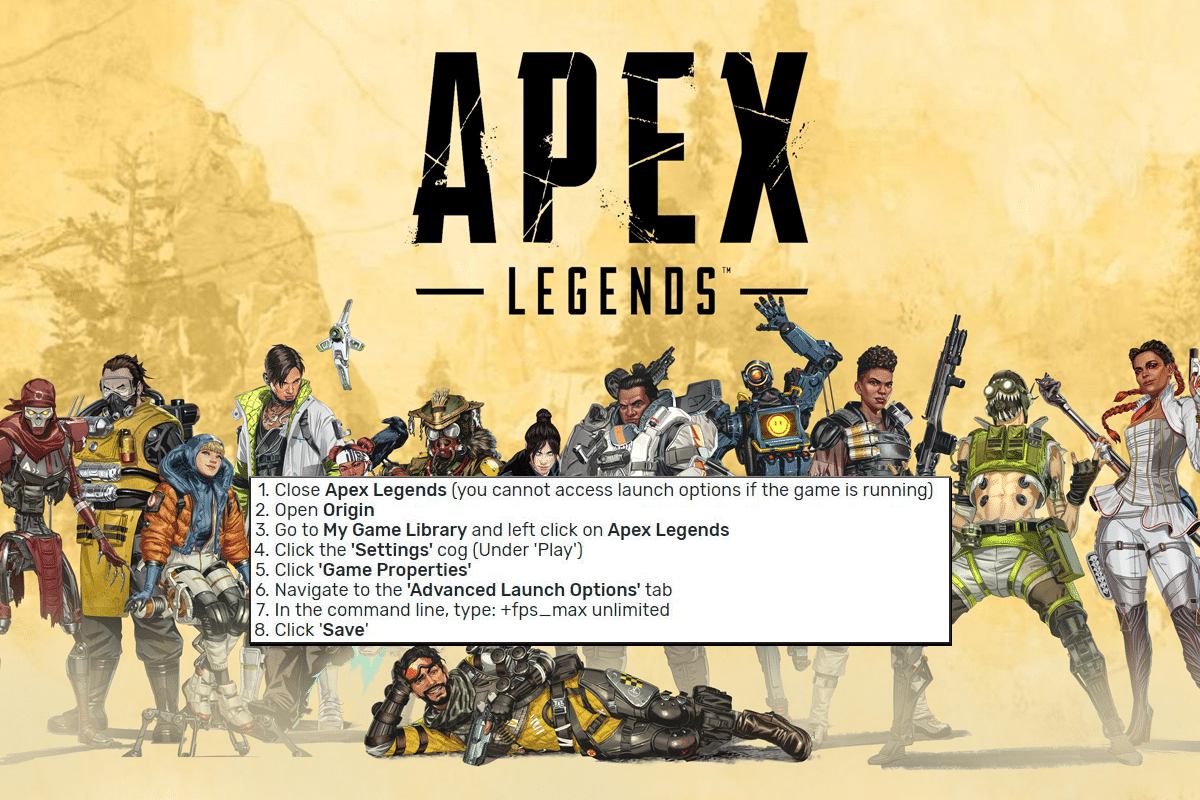
Comment limiter les FPS dans Apex Legends
Ici, nous avons expliqué les étapes pour limiter les FPS dans Apex Legends et comment déplafonner les FPS dans Apex Legends.
Pourquoi devrais-je limiter les FPS dans Apex Legends ?
Il existe un certain nombre de raisons pour lesquelles vous devriez limiter la fréquence d'images (FPS) dans Apex Legends. De même, vous vous posez peut-être des questions comme dois-je limiter mon FPS à 144 Apex Legends ? Savoir quels sont les avantages de limiter le FPS peut être utile. Vous trouverez ci-dessous certains des avantages.
- Optimisation des performances : limiter le FPS peut aider à améliorer les performances du jeu, en particulier sur du matériel bas de gamme. Cela réduit la charge sur le CPU ainsi que sur le GPU. Cela peut conduire à une expérience de jeu plus stable et plus fluide avec un bégaiement minimal.
- Performances constantes : la limitation du FPS peut également fournir des performances constantes pour le jeu, car elle élimine les fluctuations de la fréquence d'images qui peuvent survenir en raison des changements dans la charge du jeu. Une limite de trame plus élevée peut entraîner des niveaux de performances variables.
- Consommation d'énergie : limiter le FPS peut également aider à réduire la consommation d'énergie, ce qui est particulièrement important pour les ordinateurs portables dont la durée de vie de la batterie est limitée. Compatibilité : la limitation du FPS peut également garantir la compatibilité avec différentes configurations matérielles, car certains systèmes plus anciens ou bas de gamme peuvent ne pas être en mesure de gérer les fréquences d'images élevées.
Dans l'ensemble, la réponse à la question de savoir pourquoi devrais-je limiter les FPS dans Apex Legends est que vous puissiez obtenir une expérience de jeu plus stable, cohérente et optimisée. Vous pouvez le faire tout en réduisant la consommation d'énergie et en garantissant la compatibilité avec différentes spécifications matérielles. Ce sont de bonnes raisons de le faire si vous vous demandez si je dois limiter les FPS dans Apex.
Apex peut-il exécuter 120 images par seconde ?
Oui , Apex Legends peut fonctionner à 120 images par seconde (FPS) sur certaines configurations matérielles PC. De même, cela dépend fortement des performances de votre PC et des paramètres de jeu que vous utilisez. Afin de répondre Oui à la question, Apex peut-il exécuter 120 images par seconde ? Vous avez besoin d'un PC de jeu haut de gamme avec un processeur graphique puissant, un processeur et suffisamment de RAM disponible. Vous aurez également besoin d'un écran prenant en charge un taux de rafraîchissement élevé, supérieur à 120 Hz, et les bons paramètres dans les options graphiques du jeu. Si vous demandez si je dois limiter mon FPS à 144 Apex Legends ou 120 FPS ; cela dépend entièrement des spécifications de votre moniteur. Il est également important de garder à l'esprit que des fréquences d'images plus élevées nécessiteront également plus de puissance. Par conséquent, cela peut avoir une demande plus élevée sur votre matériel, ce qui peut entraîner une augmentation de la production de chaleur et une réduction de la durée de vie de la batterie, en particulier pour les ordinateurs portables de jeu. C'est aussi une bonne raison pour laquelle vous devriez limiter votre FPS dans Apex Legends.
Quels sont les inconvénients de la définition d'une limite de FPS ?
Bien qu'il existe un certain nombre de bonnes raisons pour lesquelles vous devriez limiter votre FPS dans Apex Legends, il existe également certains inconvénients. Vous trouverez ci-dessous certains des inconvénients les plus courants.
- Fluidité réduite : la limitation du FPS peut entraîner une expérience de jeu moins fluide et moins fluide, car la fréquence d'images sera plafonnée à une valeur inférieure.
- Décalage d'entrée : limiter le FPS peut également entraîner un décalage d'entrée accru, car le temps nécessaire au jeu pour répondre aux entrées du joueur est directement lié à la fréquence d'images.
- Qualité d'image inférieure : La limitation du FPS peut également entraîner une qualité d'image inférieure, car la carte graphique a moins de temps pour traiter et rendre chaque image.
- Expérience insatisfaisante : pour les joueurs qui recherchent une expérience immersive et de haute qualité, limiter le FPS peut entraîner une expérience insatisfaisante, car la fréquence d'images inférieure peut affecter l'apparence générale du jeu.
Il est important de noter ces inconvénients avant de limiter les FPS dans le jeu. Tous les points ci-dessus peuvent avoir un impact sur le plaisir général et la qualité du jeu et peuvent ne pas convenir à tous les joueurs. Il est important d'équilibrer les avantages de limiter le FPS avec les inconvénients potentiels pour trouver le bon équilibre. Il y a des avantages et des inconvénients à la raison pour laquelle vous devriez limiter votre FPS dans Apex Legends.
Comment définir la limite FPS dans Apex Legends
Bien que la réponse soit Oui à la question, Apex peut-il exécuter 120 images par seconde ? Il est parfois nécessaire de limiter les FPS pour assurer la stabilité. Avoir une fréquence d'images élevée ne signifie pas nécessairement une expérience plus fluide ou plus stable. Si vous souhaitez savoir comment définir la limite FPS dans Apex Legends, vous pouvez suivre l'une des différentes méthodes qui s'appliquent à vous ci-dessous.
Méthode 1 : Utiliser Steam
Si vous avez installé le jeu via Steam et que vous vous demandez maintenant de définir la limite FPS dans Apex Legends. C'est la méthode pour vous.
Remarque : Vous devez fermer le jeu avant de suivre les étapes ci-dessous.
1. Lancez Steam et cliquez sur l'onglet BIBLIOTHÈQUE .

2. Faites un clic droit sur Apex Legends .
3. Cliquez sur l'option Propriétés .
4. Accédez à l'onglet Général .
5. Sélectionnez le champ Options de lancement et saisissez +fps_max 60 .
Remarque : Vous pouvez modifier la valeur numérique en fonction de ce à quoi vous souhaitez limiter le FPS.
Méthode 2 : Utiliser l'origine
Si vous avez installé le jeu via Origin et que vous vous demandez comment définir la limite FPS dans Apex Legends. C'est la méthode pour vous.
Remarque : Vous devez fermer Apex Legends avant de suivre les étapes ci-dessous.
1. Ouvrez Origin et accédez à Ma bibliothèque de jeux .

2. Faites un clic droit sur Apex Legends .
3. Cliquez sur l'option Propriétés du jeu .
4. Accédez aux options de lancement avancées .
5. Sous Arguments de la ligne de commande , saisissez +fps_max 60
Remarque : Vous pouvez changer la valeur numérique en ce que vous voulez pour limiter le FPS.
A lire également : Correction de l'erreur Apex Legends Anti Cheat dans Windows 10
Méthode 3 : Utiliser le panneau de configuration NVIDIA
Si vous voulez savoir comment définir la limite FPS dans Apex Legends, vous pouvez suivre cette méthode sur un système équipé d'une carte graphique NVIDIA.
Remarque : Vous pouvez suivre cette méthode si vous utilisez la carte graphique NVIDIA sur votre système.
1. Faites un clic droit sur n'importe quel espace libre sur le Bureau .
2. Cliquez sur l'option Panneau de configuration NVIDIA dans le menu déroulant.
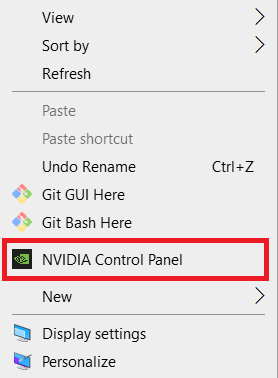
3. Accédez aux paramètres 3D et sélectionnez l'option Max Frame Rate .
4. Cliquez sur l'option Désactivé et sélectionnez Activé .
5. Tapez la limite de fréquence d'images souhaitée.
6. Cliquez sur Appliquer .
Méthode 4 : Utiliser le logiciel AMD
Si vous utilisez une carte graphique AMD, cette méthode de limitation des FPS dans Apex Legends s'applique à vous.
Remarque : Vous pouvez utiliser cette méthode si vous utilisez une carte graphique AMD dans votre système.
1. Téléchargez le logiciel AMD Adrenalin et installez-le.
2. Cliquez avec le bouton droit sur n'importe quel espace libre du bureau.
3. Cliquez sur Logiciel AMD : Édition Adrenalin .
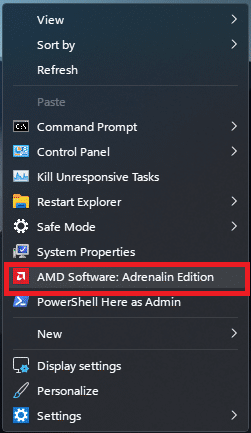
4. Cliquez sur l' icône de la roue dentée dans le coin supérieur droit.
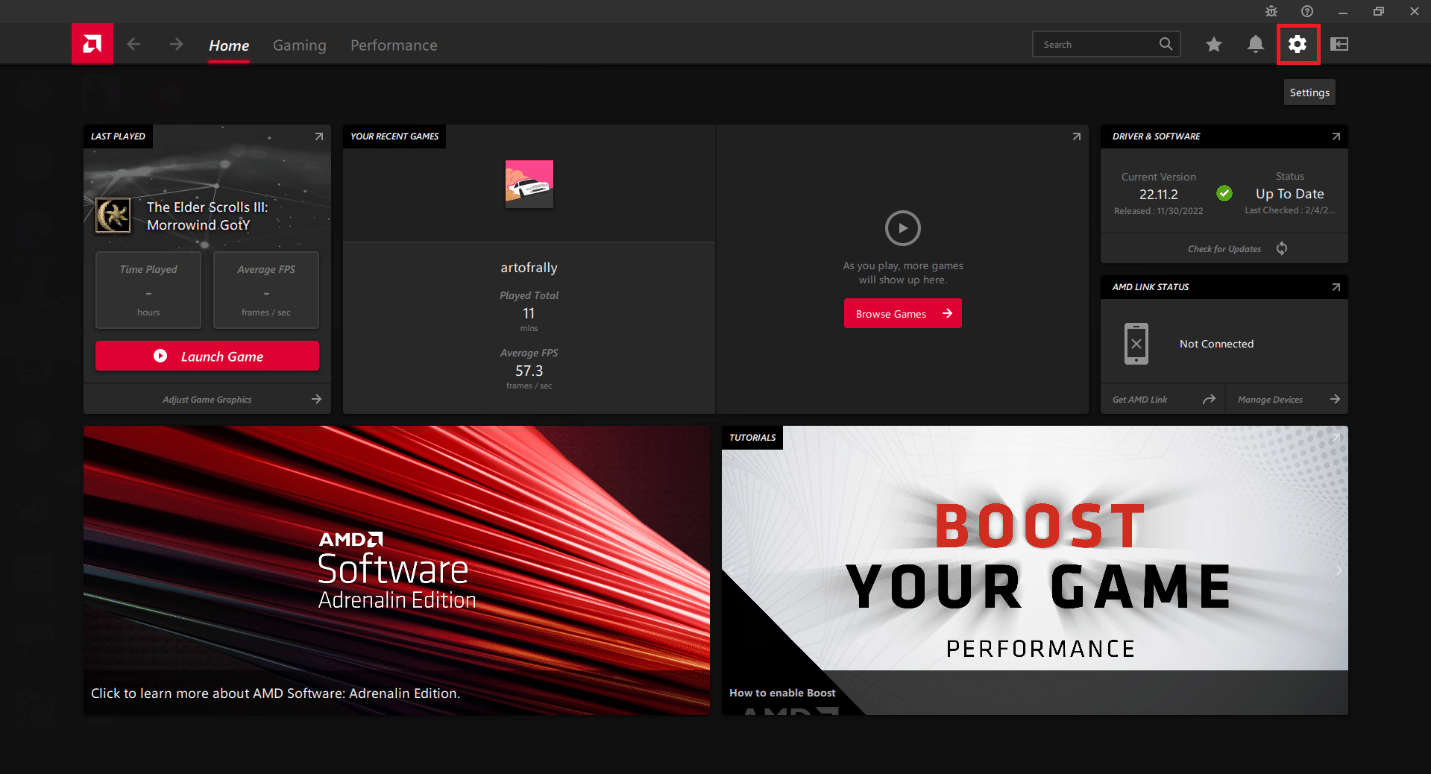
5. Cliquez sur l'onglet Graphiques .

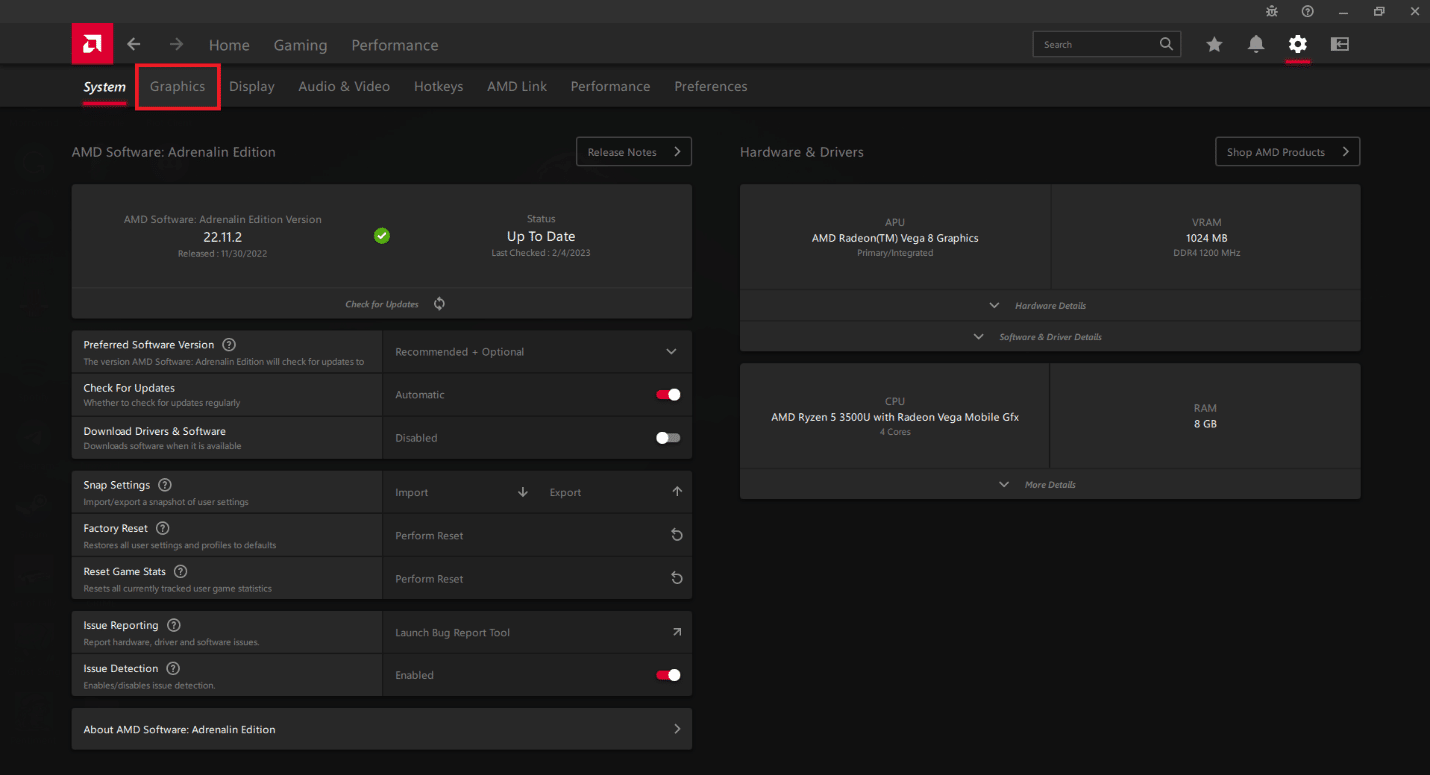
6. Activez l'option Radeon Chill .
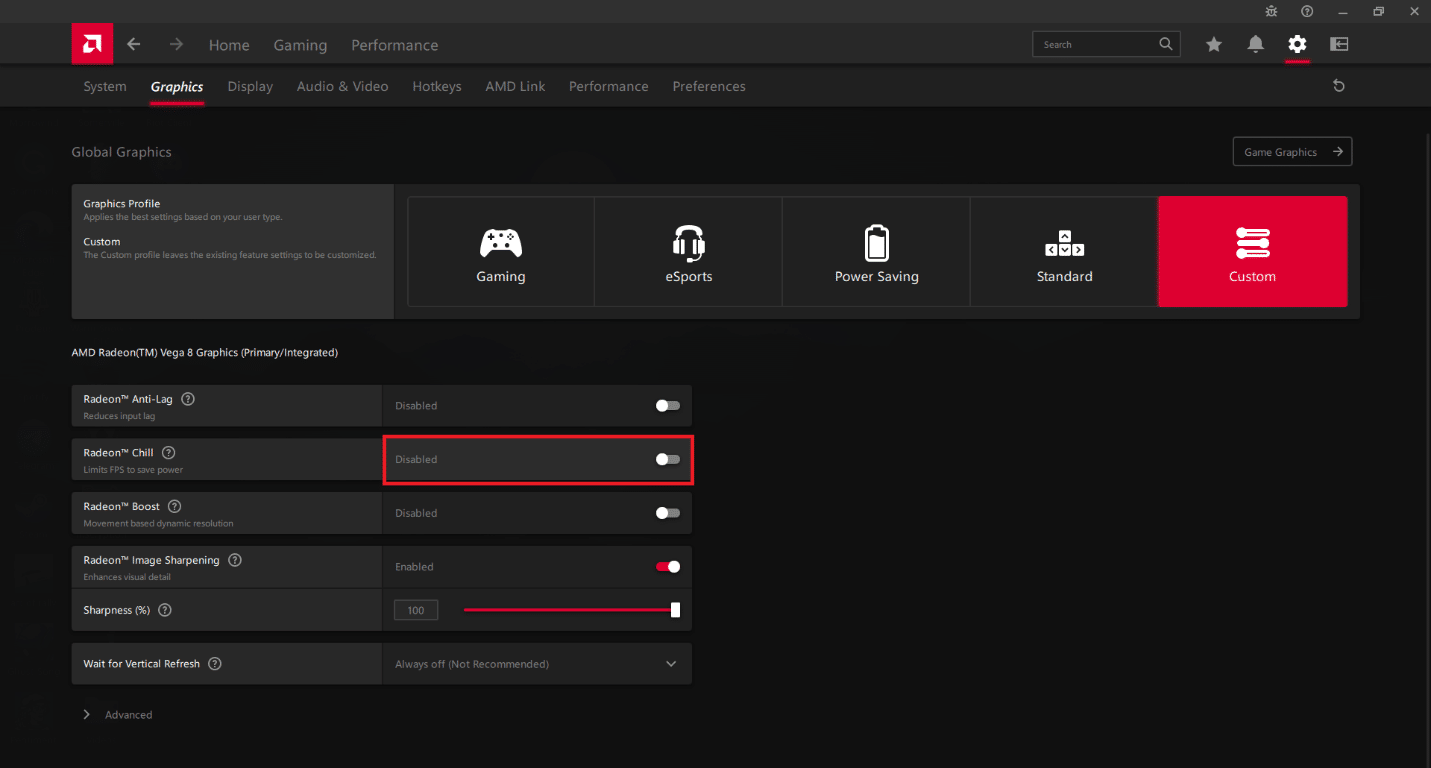
7. Réglez le curseur Max FPS sur la limite de fréquence d'images souhaitée.
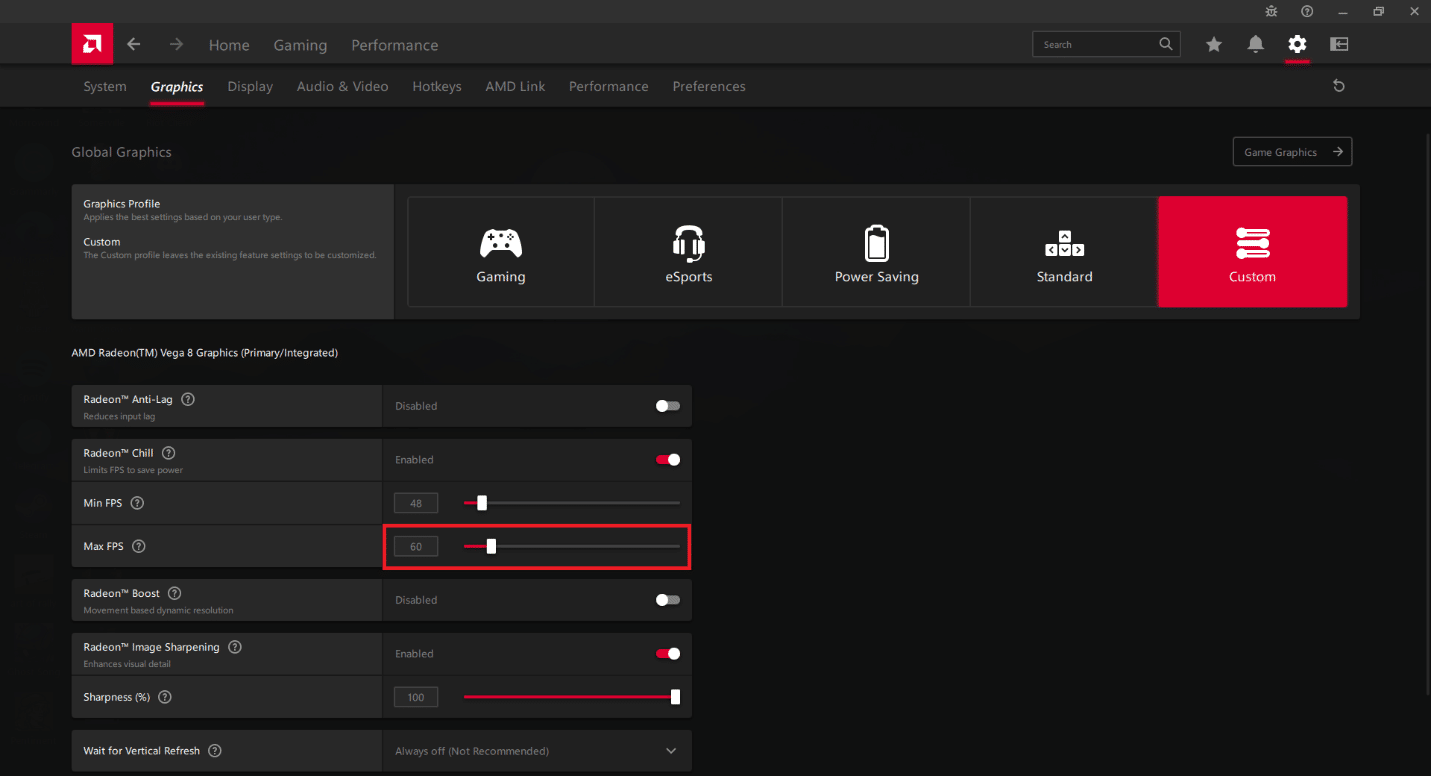
8. Cliquez sur l' option Avancé en bas.
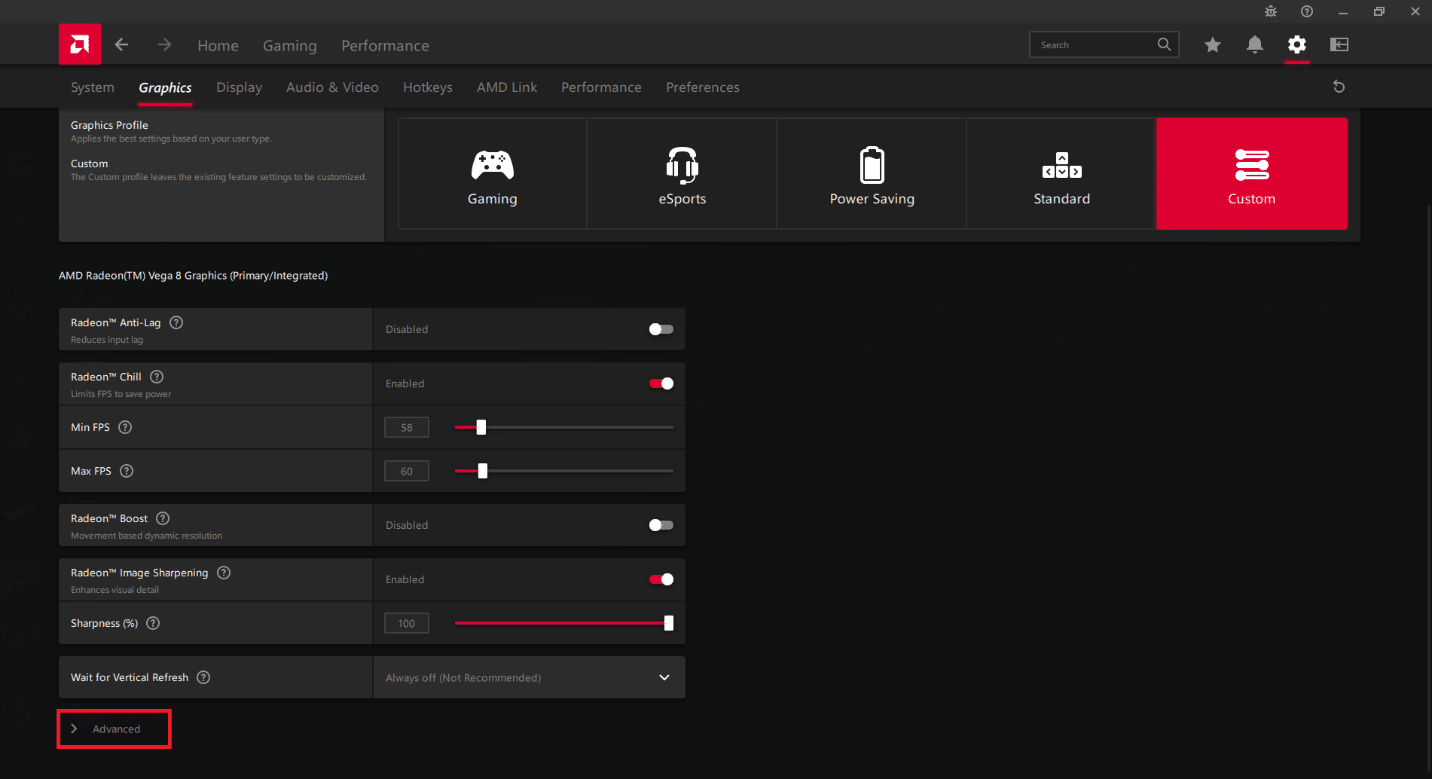
9. Activez l'option Contrôle cible de fréquence d'images .
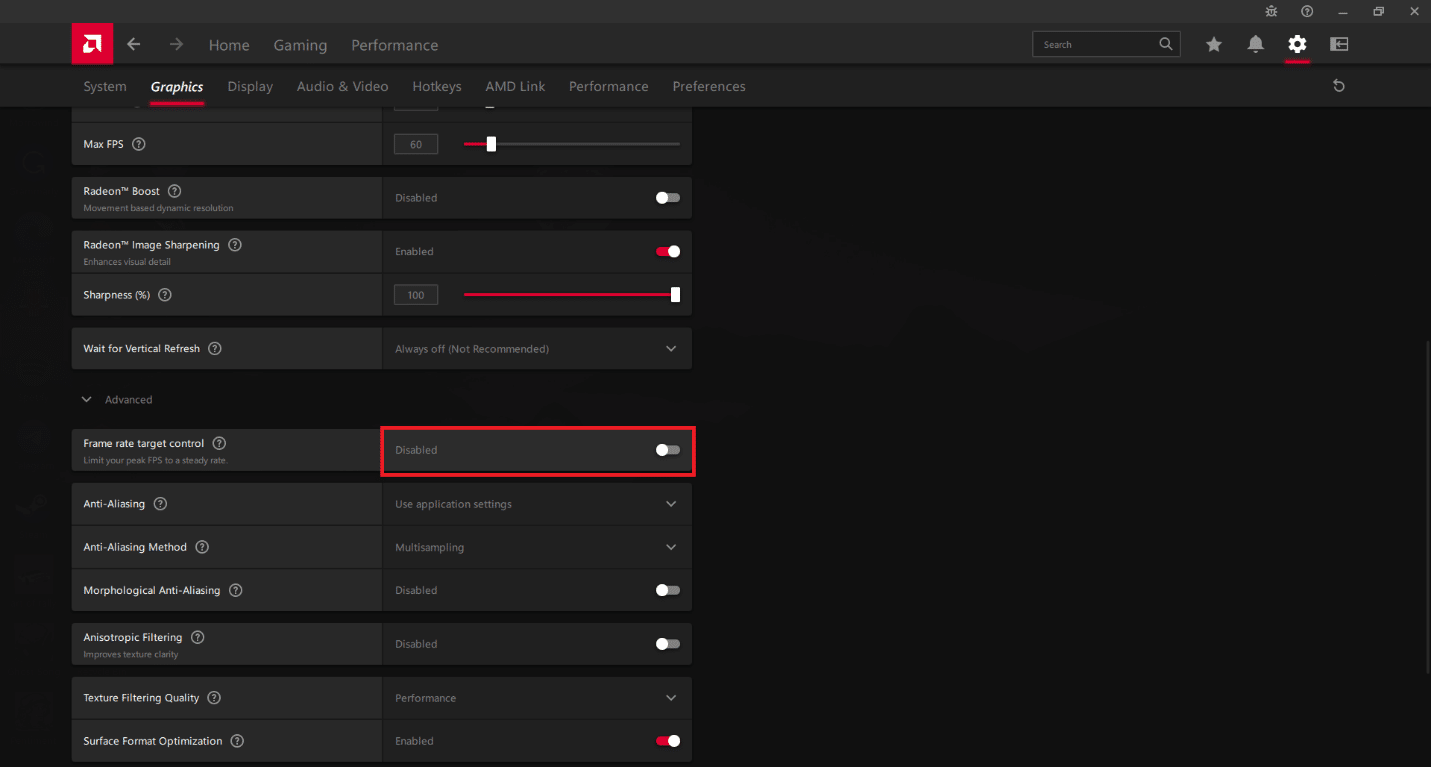
10. Réglez le curseur Max FPS sur la fréquence d'images souhaitée.
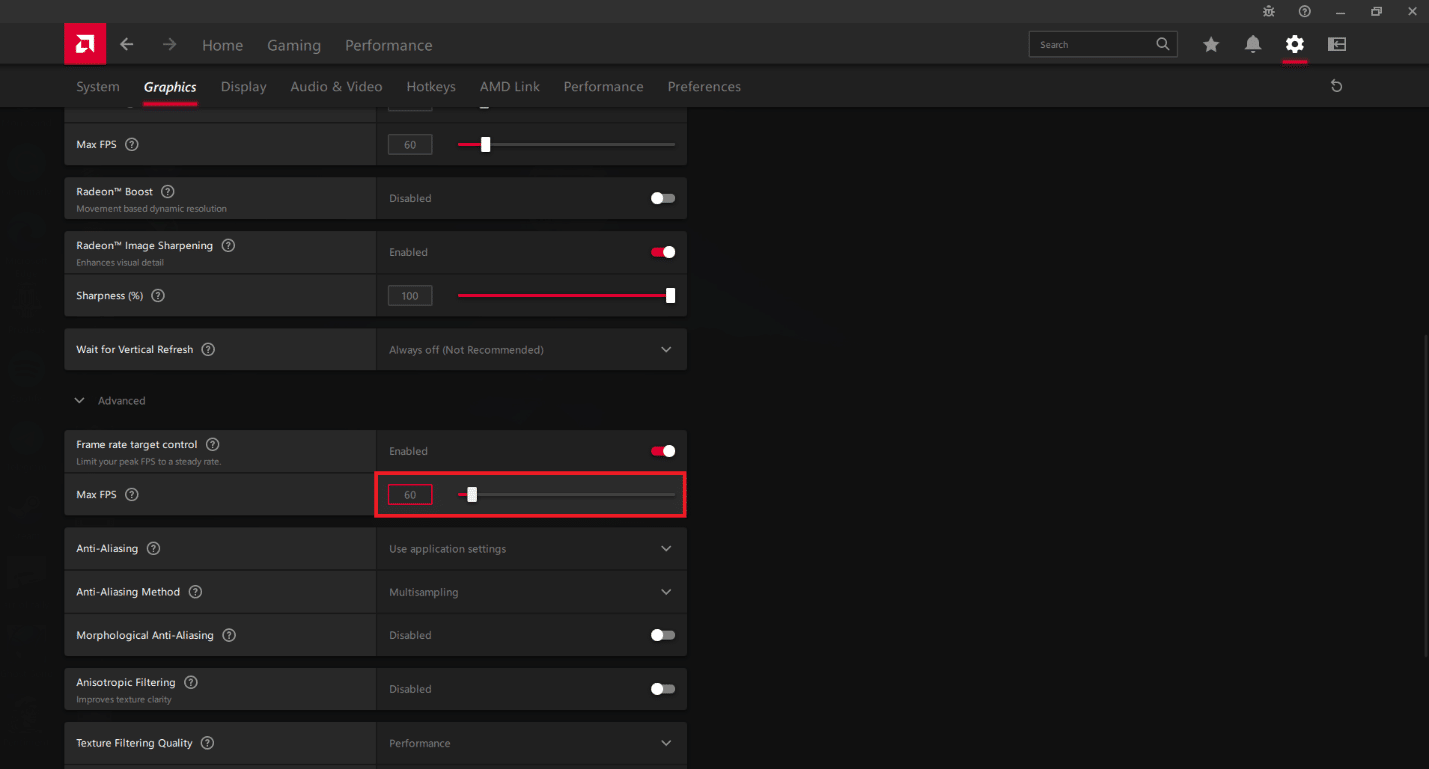
A lire également : Correction d'Apex Legends incapable de se connecter aux serveurs EA
Méthode 5 : Utiliser MSI Afterburner
1. Téléchargez et installez le programme MSI Afterburner.
2. Ouvrez MSI Afterburner et cliquez sur l' icône d'engrenage .
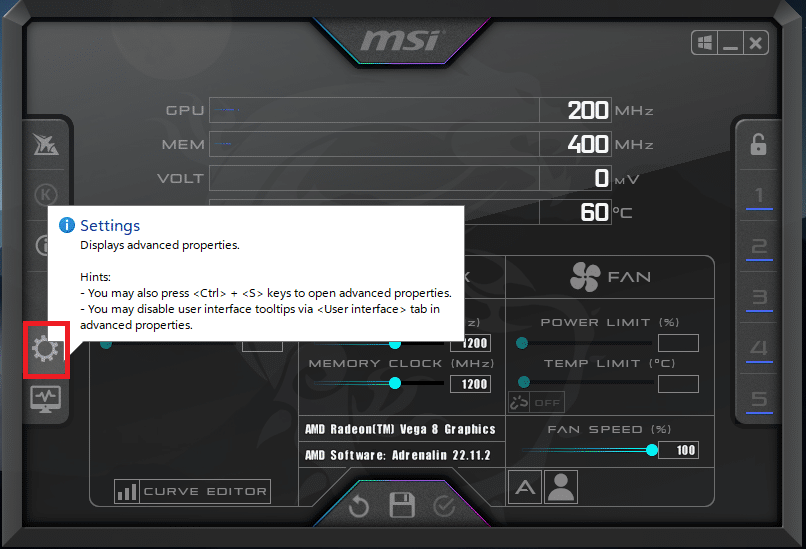
3. Dans la section Propriétés générales , sélectionnez les options Démarrer avec Windows et Démarrer en mode réduit .
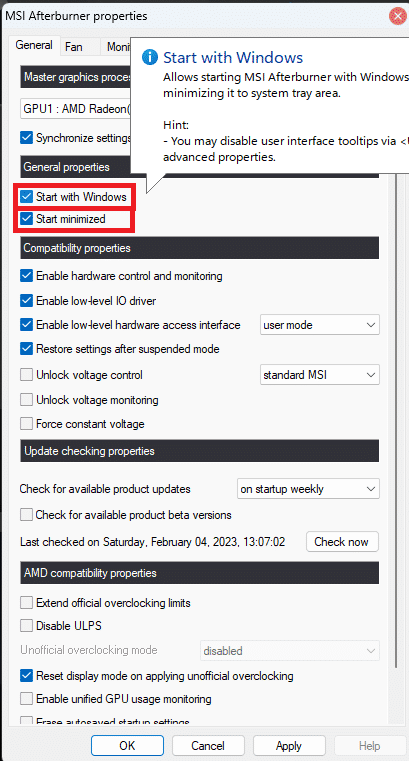
4. Cliquez sur Appliquer puis cliquez sur OK .
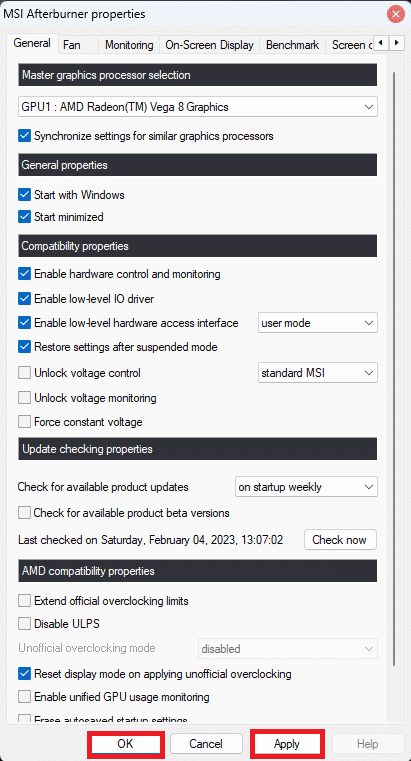
5. Recherchez Rivatuner dans la barre de recherche Windows et ouvrez Rivatuner Statistics Server .
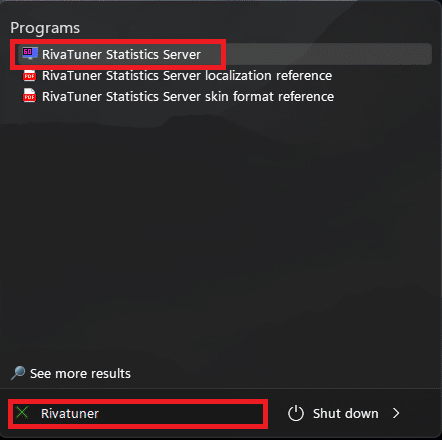
6. Accédez à la barre des tâches de Windows et cliquez sur l' icône Rivatuner Statistics Server .
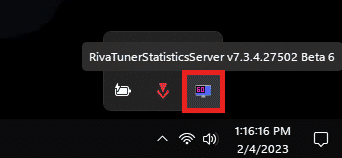
7. Activez l'option Démarrer avec Windows .
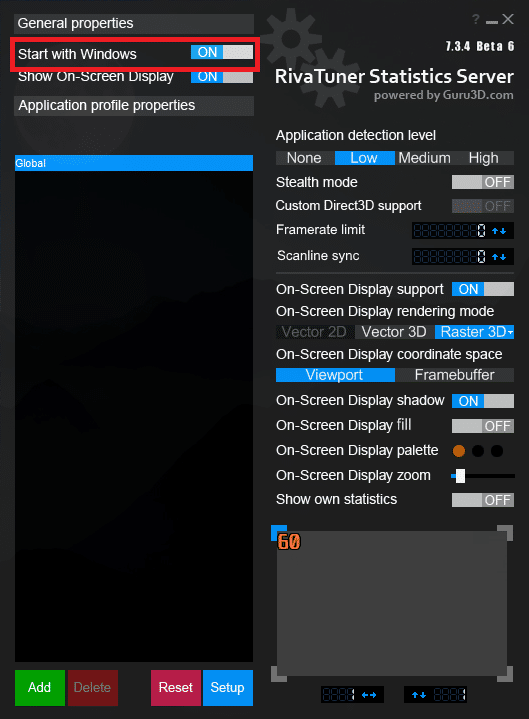
8. Cliquez sur la barre noire à côté de la limite de fréquence d'images .
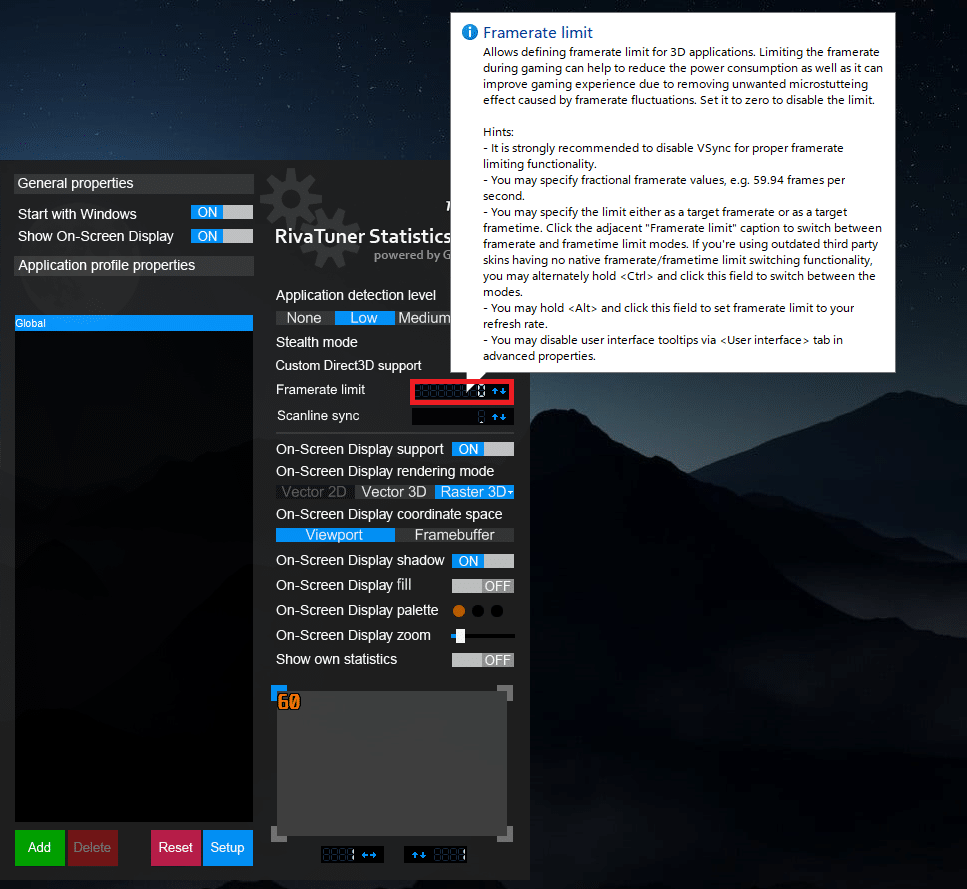
9. Tapez la limite de fréquence d'images souhaitée dans la barre noire .
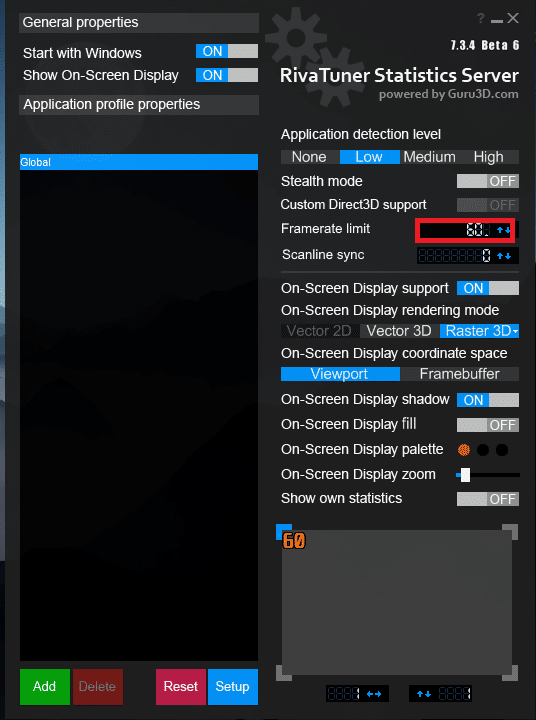
Lisez aussi : Comment obtenir des pièces Apex gratuitement
Comment déboucher les FPS dans Apex Legends
Un jeu rapide comme Apex Legends peut être joué plus facilement lorsque vous débouchez le FPS. De même, un FPS plus élevé vous permet d'avoir une entrée plus rapide et un meilleur temps de réaction pendant le jeu. Cependant, vous vous demandez peut-être si je dois limiter mon FPS à 144 Apex Legends. Dans ce cas, la différence entre un plafond de Framerate illimité et 144 FPS sera presque indiscernable. Vous pouvez suivre les méthodes ci-dessous pour apprendre à délimiter les FPS dans Apex Legends.
Méthode 1 : Utiliser Steam
1. Ouvrez Steam et cliquez sur l'onglet BIBLIOTHÈQUE .

2. Faites un clic droit sur Apex Legends .
3. Cliquez sur l'option Propriétés .
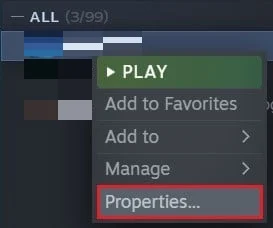
4. Accédez à l'onglet Général .
5. Sélectionnez le champ Options de lancement et saisissez +fps_max unlimited .
Méthode 2 : Utiliser l'origine
1. Lancez Origin et accédez à Ma bibliothèque de jeux .

2. Faites un clic droit sur Apex Legends .
3. Cliquez sur l'option Propriétés du jeu .
4. Accédez aux options de lancement avancées .
5. Sous Arguments de la ligne de commande , saisissez +fps_max unlimited .
A lire également : Correction de l'erreur 004 de League of Legends dans Windows 10
Quelques méthodes supplémentaires pour garantir un maximum de FPS dans Apex Legends
Après avoir appris à limiter les FPS dans Apex Legends, vous souhaiterez peut-être supprimer la limite si vous disposez d'un moniteur à fréquence d'images élevée. Cependant, vous devez suivre certaines méthodes supplémentaires pour maintenir des performances optimales. Cela vous permettra d'assurer un maximum de FPS dans le jeu. Vous pouvez suivre les méthodes ci-dessous pour cela.
Méthode 1 : ajuster les paramètres graphiques
Le réglage des paramètres graphiques peut améliorer les FPS (images par seconde) en réduisant la charge sur le GPU (unité de traitement graphique) d'un ordinateur. La réduction de la résolution, la désactivation de certains effets visuels, la réduction de la distance de tirage et d'autres ajustements similaires peuvent réduire la demande sur le GPU. Cela peut alors augmenter le FPS en permettant au GPU de traiter les données du jeu plus rapidement. Ces ajustements peuvent être particulièrement utiles pour les ordinateurs équipés de GPU plus anciens ou moins puissants. C'est une bonne idée de régler tous les paramètres au plus bas possible.
Méthode 2 : Optimiser Discord
1. Ouvrez l'application Discord .
2. Cliquez sur l' icône de rouage en bas à gauche.
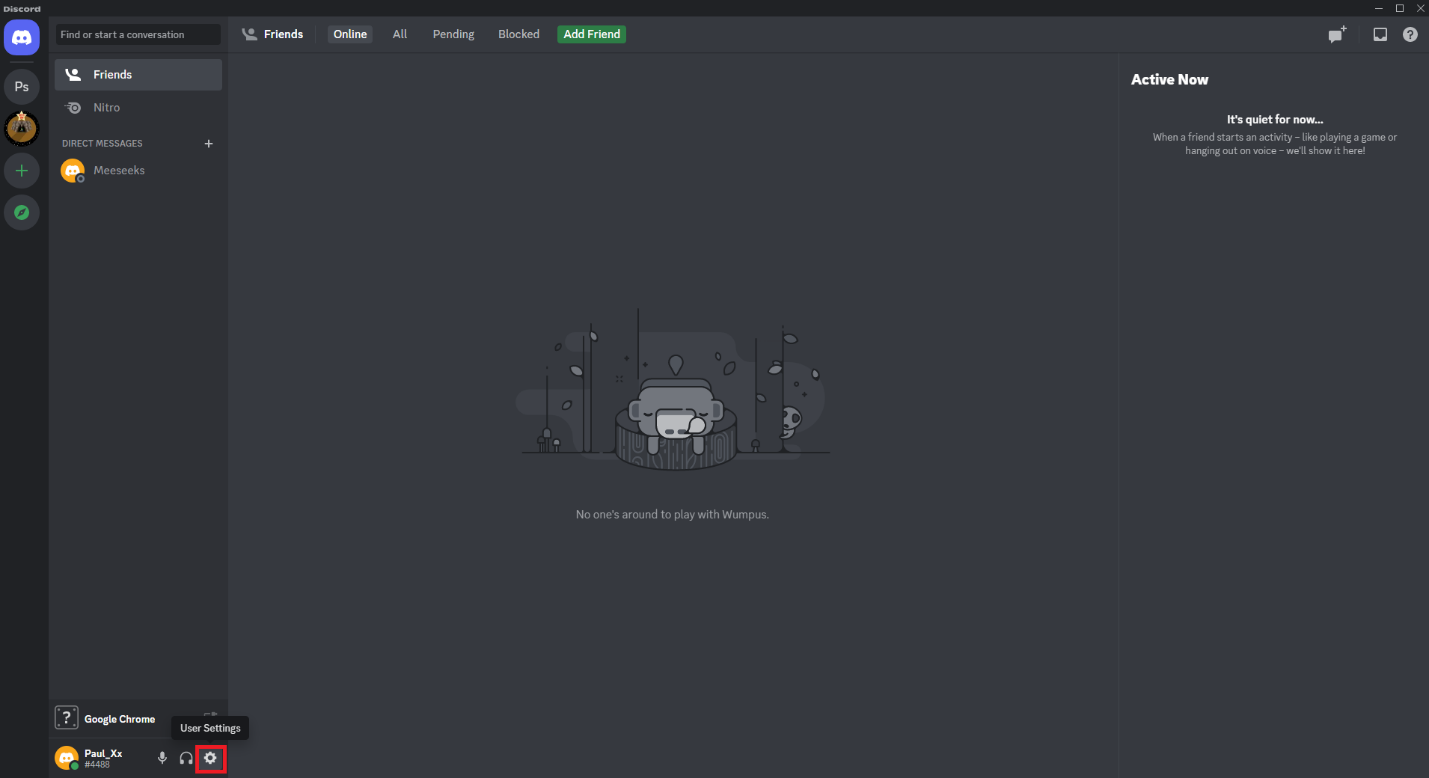
3. Cliquez sur l'option Superposition de jeu .
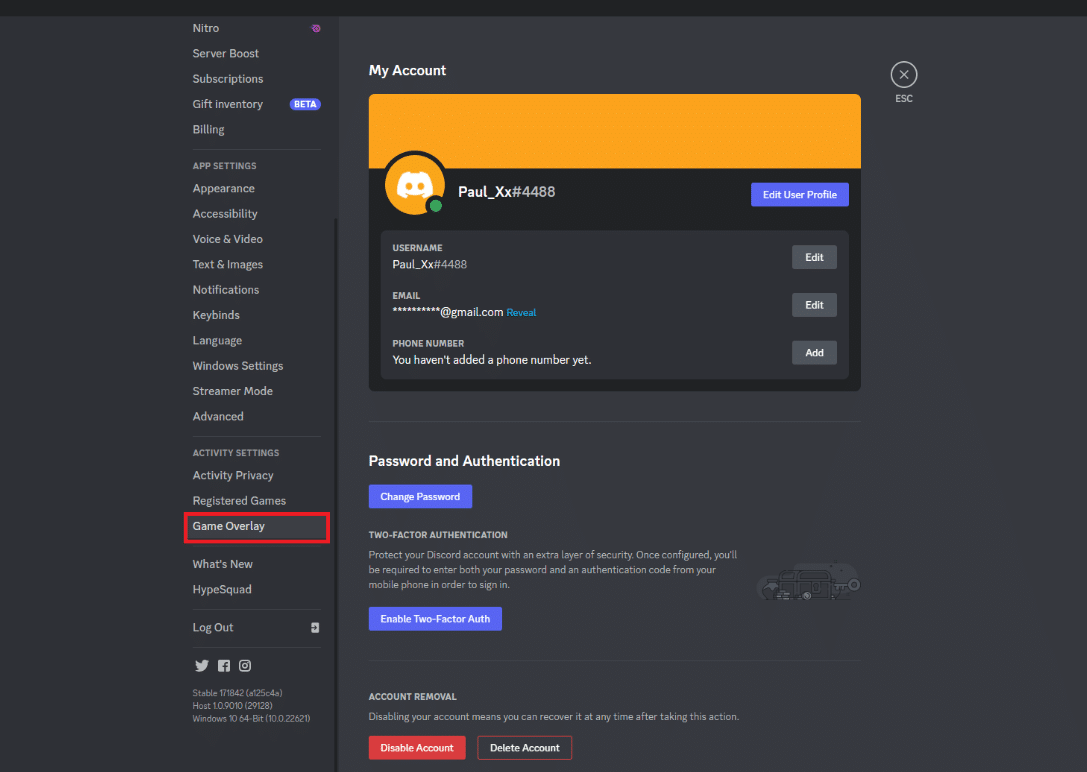
4. Cliquez sur la bascule à côté de l' option Activer la superposition dans le jeu pour la désactiver.
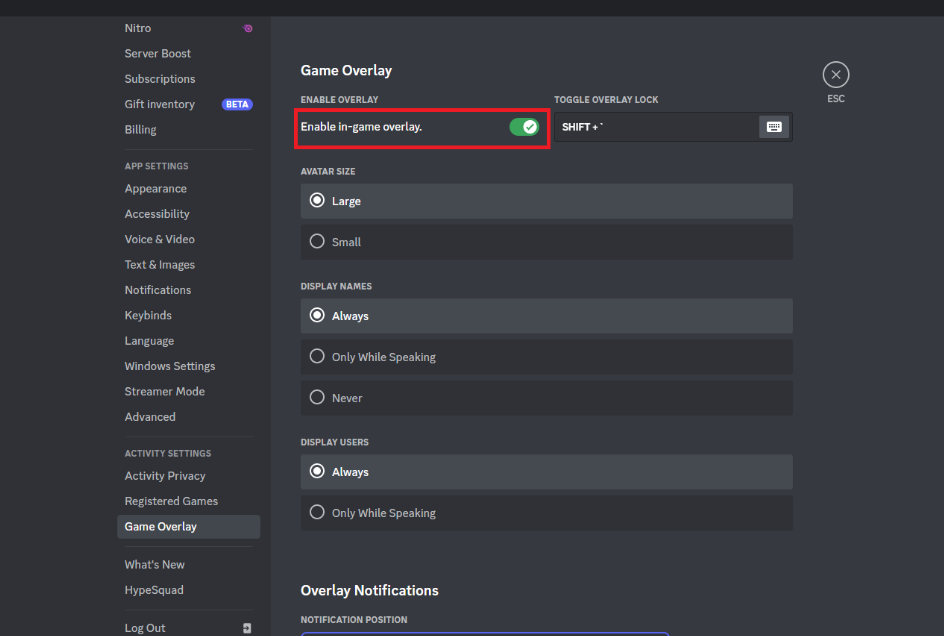
Méthode 3 : Mettre à jour le PC
La mise à niveau de certains composants d'un PC peut améliorer le FPS en augmentant la puissance de traitement et la mémoire disponible. Certaines des mises à niveau courantes qui peuvent améliorer le FPS sont répertoriées ci-dessous.
- RAM (mémoire) : ajouter plus de RAM à un système peut améliorer le FPS en permettant au jeu de fonctionner plus facilement.
- Stockage : la mise à niveau vers un lecteur à état solide (SSD) peut améliorer les temps de chargement et les performances globales, ce qui peut entraîner une amélioration du FPS.
- Carte graphique (GPU): La mise à niveau vers une carte graphique plus puissante peut améliorer considérablement le FPS, en particulier pour les jeux exigeants sur le GPU comme Apex Legends.
- Unité centrale de traitement (CPU): La mise à niveau vers un processeur plus rapide et plus puissant peut aider à améliorer le FPS. Le CPU ne doit pas devenir un goulot d'étranglement pour les performances du GPU.
Recommandé:
- Comment obtenir un filtre de visage triste sur Snapchat
- Existe-t-il un écran partagé Apex Legends sur Xbox One ?
- 8 façons de résoudre le problème flou d'Apex Legends
- 9 façons de corriger l'erreur Apex Legends No Servers Found
Nous espérons que ce guide vous a été utile et que vous avez pu découvrir les étapes à suivre pour limiter les FPS dans Apex Legends et comment déplafonner les FPS dans Apex Legends. Faites-nous savoir quelle méthode a le mieux fonctionné pour vous. Si vous avez des questions ou des suggestions, n'hésitez pas à les déposer dans la section des commentaires ci-dessous.
